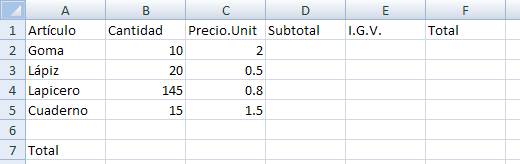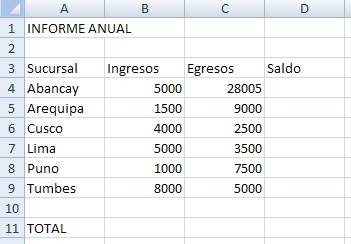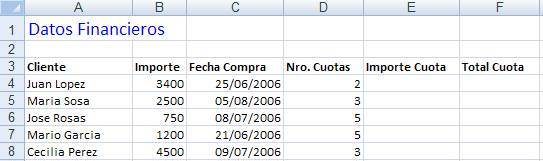GUÍA DE CLASE: USO DE EXCEL Y HERRAMIENTAS OFIMÁTICAS
MOMENTO 1: ELABORACIÓN DE DOCUMENTO EN WORD – *Importancia de Excel*
ACTIVIDAD 1: Introducción a
Excel
Objetivo: Comprender la importancia de Microsoft Excel en la
vida cotidiana y profesional.
PASOS PARA SEGUIR:
1. Lee y analiza en clase:
- ¿Para qué sirve
Excel?
- ¿Dónde se usa en
la vida real (ejemplos de negocios, educación, economía familiar)?
- ¿Cuáles son sus
ventajas y desventajas?
2. Crea un documento en Word con la siguiente estructura:
Estructura del documento:
- Portada:
- Título: Importancia
de Microsoft Excel
- Nombre del
estudiante
- Curso: 10°
- Fecha
- Institución
educativa
- Introducción:
- Breve descripción
sobre qué es Excel y por qué es relevante hoy en día.
- Ventajas de Excel:
(mínimo 4)
- Ejemplo: Permite
organizar datos fácilmente.
- Desventajas de
Excel: (mínimo 2)
- Conclusión:
- Reflexión personal
sobre cómo podrías usar Excel en tu vida diaria o futura profesión.
MOMENTO 2: PRESENTACIÓN EN POWERPOINT – Ventajas y Desventajas de Excel
ACTIVIDAD: Crear presentación digital
PASOS PARA SEGUIR:
1. Crea una presentación con las siguientes características:
Estructura de la presentación:
- Diapositiva 1: Portada creativa (Título, nombre, grupo)
- Diapositiva 2: Introducción – resumen de la importancia de
Excel
- Diapositivas 3 a 12:
- Ventajas (mínimo 3
diapositivas)
- Desventajas
(mínimo 2 diapositivas)
- Una diapositiva
con conclusión o reflexión
2. Usa animaciones y transiciones simples para mejorar la
estética
Consejo: Mantén el diseño limpio, con imágenes y texto
claro.
Guarda el archivo con tu nombre y grupo
MOMENTO 3: PRÁCTICA EN MICROSOFT EXCEL – Uso de funciones
básicas
ACTIVIDAD: Elaboración de tabla y
uso de fórmulas
Objetivo: Aplicar conocimientos básicos en la creación de
una hoja de cálculo.
- Guarda el archivo con tu nombre y grupo
📊 TABLA PARA CREAR EN
EXCEL
Tema: Ventas semanales de una tienda
|
Producto |
Precio Unitario (€) |
Cantidad Vendida |
Ingresos (€) |
Semana |
|
Camisetas |
12 |
25 |
1 |
|
|
Pantalones |
20 |
18 |
1 |
|
|
Zapatos |
45 |
10 |
1 |
|
|
Gorras |
8 |
30 |
1 |
|
|
Sudaderas |
30 |
12 |
1 |
|
|
Chaquetas |
50 |
8 |
1 |
|
|
Bufandas |
7 |
20 |
1 |
|
|
Calcetines |
3 |
50 |
1 |
|
|
Zapatillas |
40 |
15 |
1 |
|
|
Cinturones |
10 |
22 |
1 |
🧠 Instrucciones para los
estudiantes:
- Crear
esta tabla en Excel.
- En
la columna “Ingresos (€)”, aplicar la fórmula para calcular:
=Precio Unitario * Cantidad Vendida
(Usar fórmula en cada fila correspondiente) - Debajo
de la tabla (o en una nueva celda), aplicar las siguientes funciones:
- Total
de ingresos: =SUMA(RANGO_INGRESOS)
- Promedio
de ingresos por producto: =PROMEDIO(RANGO_INGRESOS)
- Producto
con más ingresos: =MÁX(RANGO_INGRESOS)
- Producto
con menos ingresos: =MIN(RANGO_INGRESOS)
- Opcional:
Aplicar colores, bordes y formato de tabla para mejorar la presentación.
Nombre del archivo: Nombre_Apellido_10X_PracticaExcel.xlsx
Enviar todos los archivos generados al correo:
CLASESTICIEFAC@GMAIL.COM
Con asunto CLASE 4. USO DE EXCEL Y HERRAMIENTAS OFIMÁTICAS adjunta los archivos y coloca en el mensaje los nombres y el grupo